デバイスはオフラインです。このデバイスで使用されている最後のパスワードでサインインしてください
お使いのデバイス/PCがオフラインです。このデバイス/PCで使用されている最後のパスワードでサインインしてくださいを受け取る場合があります。 メッセージ、Windows 11/10コンピューターを起動してログインしようとすると、メッセージが表示されます。この問題が発生している場合は、この投稿が問題のトラブルシューティングに役立つ可能性があります。
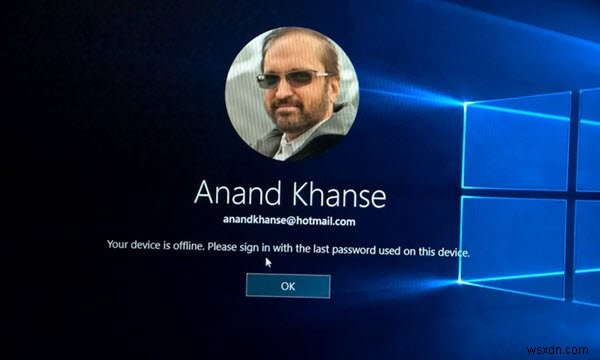
この問題は通常、Microsoftアカウントを使用してWindows 11/10 PCにログインし、Microsoft、Outlook、またはHotmailアカウントでパスワードをオンラインでリセットしたが、PCで変更を行うのを忘れた場合に発生する可能性があります。または、ボックスに誤って間違ったパスワードを入力した場合に、このメッセージが表示されることがあります。
WindowsUpdateのインストール後にも発生する可能性があります。
デバイスはオフラインです
WindowsPCの回復を試みることができるいくつかのことを次に示します。自分に当てはまるシナリオを確認してください。
1]デバイスが自動的にWi-Fiに接続するように設定されている場合は、インターネットまたはネットワークに正しく接続されていることを確認して、再起動します。
2]画面の右下に、インターネットに接続するためのネットワークアイコンが表示されます。 WiFi /ブロードバンドアイコンをクリックすると、右側から次のようなパネルが開きます。
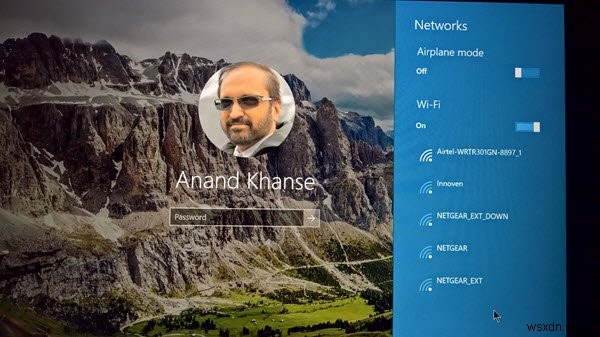
次に、コンピュータをインターネットに接続し、Microsoftアカウントを入力します。 パスワード。
3]パスワードが正しいかどうかを確認してから、慎重に入力してください。
4]CapsLockがオンになっていないことを確認してください。
5]著者のArunKumarが付け加えます–これも試してみてください。 PCを再起動します。サインイン画面が表示されたら、Shiftキーを押しながら電源アイコン>再起動を選択します。 PCが再起動して[オプションの選択]画面が表示されたら、[トラブルシューティング]>[詳細オプション]>[スタートアップ設定]>[再起動]を選択します。 PCを再起動したら、[セーフモードとネットワーク]で[F5]を選択します。システムの復元に移動し、以前の良い点を選択して、それが役立つかどうかを確認します。
6]最初にシステムの復元ポイントを作成してから、regeditを実行してレジストリエディタを開きます。次に、次のキーに移動します:
HKEY_USERS\.DEFAULT\Software\Microsoft\IdentityCRL\StoredIdentities
StoredIdentitiesを展開します 問題を引き起こしているMicrosoftアカウントのキーを削除します。これを行ったら、このリンクにアクセスして、Microsoftアカウントからこのデバイスを削除します。サインインして、機能するかどうかを確認してください。このデバイスは、Microsoftアカウントのデバイスリストにいつでも再度追加できます。
7]オンラインでパスワードをリセットした場合は、Windows10/8PCで新しいパスワードを使用してください。
8]ここでもう一度オンラインでパスワードをリセットしてみて、今すぐ新しいパスワードを使用してください。
9]キーボードが複数の言語をサポートするように構成されている場合は、正しい言語を使用しているかどうかを確認してください。タスクバーで設定を確認できます。これについては、この投稿の最後で詳しく説明します。
10]あなたのMicrosoftアカウントがハッキングされたのではないかと思いますか?ハッキングされたMicrosoftアカウントを回復する方法は次のとおりです。 Microsoftによってブロックされていると思われる場合は、ここにアクセスして、ブロックまたは一時停止されているOutlookまたはMicrosoftアカウントを回復してください。
これで問題が解決しない場合は、システムの復元操作またはPCの更新オプションを実行する必要があります。
Windowsパスワードの回復に関するこれらの投稿と、失われたWindowsパスワードをネイティブに回復する方法は、失われた、忘れられたWindowsパスワードを回復するのに役立ちます。 Ophcrack、Cain、Abelなどのフリーウェアのパスワード回復ツールを試してみてください。パスワードを回復するホームフリーまたはオフラインのNTパスワードとレジストリエディタ。
何が効果的だったか教えてください。
そのパスワードが正しくない場合は、この投稿を参照してください。サインイン時にMicrosoftアカウントメッセージのパスワードを使用していることを確認してください。
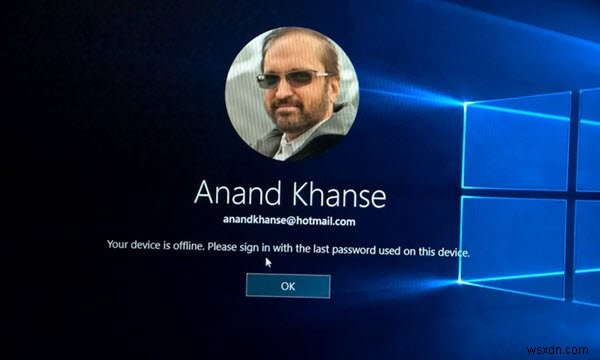
-
アカウントで Microsoft を最大限に活用する
コンピューティングの世界は決して一定ではありません。それは常に進化するプロセスです。そして、コンピューター技術を開拓し、発明し、修正し、主導した企業が 1 つあるとすれば、それは Microsoft です。 OS の立ち上げから、MS Office の形でのソフトウェア ツールの作成まで、Microsoft はデジタル技術の「アダム」です。 多くの新機能の中でも、Microsoft アカウントは、ほぼすべての Microsoft サービスにアクセスできる包括的なサービスです。 Microsoft アカウントを使用して、電子メール クライアント (Outlook)、デバイス (Windows 1
-
Microsoft OneDrive でファイルを管理する方法
Google ドライブを持つ Google や iCloud を持つ Apple と同様に、Microsoft は OneDrive (以前の SkyDrive) を所有しています。人々や企業が高価なハードウェアに依存する要件を減らし、ファイルやドキュメントをクラウドに配置して管理することを好むため、クラウド ストレージ サービスは最近非常に流行しています。 ユーザーの生活におけるクラウド サービスの需要と重要性を見て、OneDrive はますます多くの機能を組み込みました。更新されたバージョンには、ファイルや写真を簡単に転送するためのドラッグ アンド ドロップ、ドキュメントをリアルタイムで
